将启动映像传输到启动介质— AFF A700s
 建议更改
建议更改


使用辅助启动介质或 USB 闪存驱动器,将启动映像传输到AFF A700s系统上的替换启动介质。此过程包括从辅助启动介质上的映像进行恢复(作为主要方法),或者在辅助启动介质恢复失败或 image.tgz 文件丢失时使用 USB 闪存驱动器。
AFF A700s系统仅支持手动启动介质恢复程序。不支持自动启动介质恢复。
方案一:使用备份恢复功能从第二个启动介质传输文件
您可以使用控制器模块中安装的第二个启动介质上的映像将系统映像安装到替代启动介质。这是将启动介质文件传输到控制器模块中具有两个启动介质的系统中的替代启动介质的主要方法。
二级启动介质上的映像必须包含 image.tgz 文件,并且不能报告故障。如果缺少 image.tgz 文件或启动介质报告失败,则无法使用此操作步骤。您必须使用 USB 闪存驱动器替代操作步骤将启动映像传输到替代启动介质。
-
如果您尚未接地,请正确接地。
-
如果尚未关闭通风管:
-
将通风管一直旋转到控制器模块。
-
向提升板滑动通风管,直到锁定卡舌卡入到位。
-
检查通风管,确保其正确就位并锁定到位。
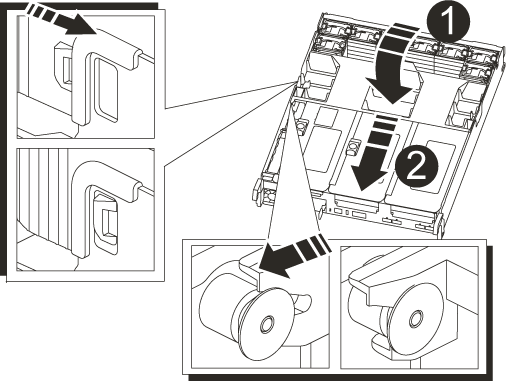

通风管

提升板
-
-
将控制器模块的末端与机箱中的开口对齐,然后将控制器模块轻轻推入系统的一半。
-
重新安装缆线管理设备,并根据需要重新对系统进行布线。
重新布线时,如果已卸下介质转换器( SFP ),请务必重新安装它们。
-
将控制器模块一直轻轻推入系统中,直到控制器模块锁定挂钩开始上升,用力推动锁定挂钩以完成控制器模块的就位,然后将锁定挂钩旋转到控制器模块上插脚上方的锁定位置。
-
将电源线插入电源、重新安装电源线锁环、然后将电源连接到电源。
电源恢复后、控制器模块将立即启动。Be prepared to interrupt the boot process.
-
按 Ctrl-C 在 LOADER 提示符处停止,以中断启动过程。
如果未显示此消息,请按 Ctrl-C ,选择选项以启动到维护模式,然后暂停控制器以启动到加载程序。
-
从 LOADER 提示符处,从二级启动介质启动恢复映像:
boot_recovery此映像将从二级启动介质下载。
-
出现提示时,请输入映像名称或接受屏幕上括号内显示的默认映像。
-
安装映像后,启动还原过程:
-
记录屏幕上显示的受损控制器的 IP 地址。
-
当系统提示您还原备份配置时,按
y。 -
出现提示时,按
y确认备份操作步骤已成功。
-
-
在高级权限级别的配对控制器中,使用上一步中记录的 IP 地址启动配置同步:
ssystem node restore-backup -node local -target-address impaired_node_ip_address -
配置同步完成且无错误后,在系统提示确认备份操作步骤成功时按
y。 -
在系统提示是否使用已还原的副本时,按
y,然后在系统提示重新启动控制器时按y。 -
在运行正常的控制器上退出高级权限级别。
方案二:使用U盘传输启动镜像
只有当二级启动介质还原失败或在二级启动介质上找不到 image.tgz 文件时,才应使用此操作步骤。
-
您必须具有一个已格式化为 32 位的 USB 闪存驱动器,并且容量至少为 4 GB 。
-
与受损控制器运行的 ONTAP 映像版本相同的副本。您可以从 NetApp 支持站点上的 "Downloads" 部分下载相应的映像
-
如果启用了 NVE ,请按照下载按钮中的指示,使用 NetApp 卷加密下载映像。
-
如果未启用 NVE ,请按照下载按钮中的指示,在不使用 NetApp 卷加密的情况下下载映像。
-
-
如果您的系统是 HA 对,则必须具有网络连接。
-
如果您的系统是独立系统,则不需要网络连接,但在还原 var 文件系统时,您必须执行额外的重新启动。
-
如果您尚未接地,请正确接地。
-
如果尚未关闭通风管:
-
将通风管一直旋转到控制器模块。
-
向提升板滑动通风管,直到锁定卡舌卡入到位。
-
检查通风管,确保其正确就位并锁定到位。
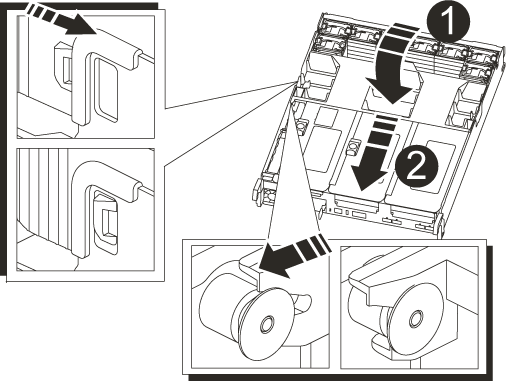

通风管

提升板
-
-
将控制器模块的末端与机箱中的开口对齐,然后将控制器模块轻轻推入系统的一半。
-
重新安装缆线管理设备,并根据需要重新对系统进行布线。
重新布线时,如果已卸下介质转换器( SFP ),请务必重新安装它们。
-
将 USB 闪存驱动器插入控制器模块上的 USB 插槽。
确保将 USB 闪存驱动器安装在标有 USB 设备的插槽中,而不是 USB 控制台端口中。
-
将控制器模块一直轻轻推入系统中,直到控制器模块锁定挂钩开始上升,用力推动锁定挂钩以完成控制器模块的就位,然后将锁定挂钩旋转到控制器模块上插脚上方的锁定位置。
-
将电源线插入电源、重新安装电源线锁环、然后将电源连接到电源。
电源恢复后、控制器模块将立即启动。Be prepared to interrupt the boot process.
-
按 Ctrl-C 在 LOADER 提示符处停止,以中断启动过程。
如果未显示此消息,请按 Ctrl-C ,选择选项以启动到维护模式,然后暂停控制器以启动到加载程序。
-
尽管环境变量和 bootarg 已保留,但您应使用
printenv bootarg name命令检查是否已为您的系统类型和配置正确设置所有必需的启动环境变量和 bootarg ,并使用setenv variable-name <value>命令更正任何错误。-
检查启动环境变量:
-
bootarg.init.boot_clustered -
partner-sysid -
bootarg.init.flash_optimized,适用于 AFF C190/AFF A220 (全闪存 FAS ) -
bootarg.init.san_optimized适用于AFF A220和全闪存SAN阵列 -
bootarg.init.switchless_cluster.enable
-
-
如果已启用外部密钥管理器,请检查
kenvASUP 输出中列出的 bootarg 值:-
bootarg.storageencryption.support <value> -
bootarg.keymanager.support <value> -
kmip.init.interface <value> -
kmip.init.ipaddr <value> -
kmip.init.netmask <value> -
kmip.init.gateway <value>
-
-
如果启用了板载密钥管理器,请检查
kenvASUP 输出中列出的 bootarg 值:-
bootarg.storageencryption.support <value> -
bootarg.keymanager.support <value> -
bootarg.bontery_keymanager <value>
-
-
保存使用
savenv命令更改的环境变量 -
使用
printenv variable-name命令确认所做的更改。
-
-
从 LOADER 提示符处,从 USB 闪存驱动器启动恢复映像:
boot_recovery此映像将从 USB 闪存驱动器下载。
-
出现提示时,请输入映像名称或接受屏幕上括号内显示的默认映像。
-
安装映像后,启动还原过程:
-
记录屏幕上显示的受损控制器的 IP 地址。
-
当系统提示您还原备份配置时,按
y。 -
出现提示时,按
y确认备份操作步骤已成功。
-
-
在系统提示是否使用已还原的副本时,按
y,然后在系统提示重新启动控制器时按y。 -
在高级权限级别的配对控制器中,使用上一步中记录的 IP 地址启动配置同步:
ssystem node restore-backup -node local -target-address impaired_node_ip_address -
配置同步完成且无错误后,在系统提示确认备份操作步骤成功时按
y。 -
在系统提示是否使用已还原的副本时,按
y,然后在系统提示重新启动控制器时按y。 -
验证环境变量是否按预期设置。
-
将控制器显示 LOADER 提示符。
在 ONTAP 提示符处,您可以对命令 "system node halt -skip-lif-migration-before-shutdown true -ignore-quorum-warnings true -inhibit-takeover true" 执行问题描述 。
-
使用
printenv命令检查环境变量设置。 -
如果环境变量未按预期设置,请使用
setenv environment-variable-name____changed-value命令对其进行修改。 -
使用
savenv命令保存所做的更改。 -
重新启动控制器。
-
-
在重新启动的受损控制器显示
Waiting for giveback…消息的情况下,从运行正常的控制器执行交还:如果您的系统位于 … 那么 … HA 对
受损控制器显示
waiting for giveback…消息后,从运行正常的控制器执行交还:-
从运行状况良好的控制器:
storage failover giveback -ofnode partner_node_name受损控制器将收回其存储,完成启动,然后重新启动,并再次由运行正常的控制器接管。
如果交还被否决,您可以考虑覆盖此否决。 -
使用
storage failover show-giveback命令监控交还操作的进度。 -
交还操作完成后,使用
storage failover show命令确认 HA 对运行状况良好,并且可以进行接管。 -
如果您使用
storage failover modify命令禁用了自动交还,请将其还原。
-
-
在运行正常的控制器上退出高级权限级别。



